
【コマ撮り動画】初心者でも作成できる!おすすめアプリ・ソフトも紹介
Contents[OPEN]
- 1【コマ撮り動画】初心者でも作成可能!基本をおさらい!
- 2【コマ撮り動画】初心者でも作成できる!《事前準備》
- 3【コマ撮り動画】初心者でも作成できる!おすすめアプリ!
- 3.1Stop Motion Studio
- 3.2GIFトースター (GIF生成)
- 3.3ImgPlay – GIF Maker(ジフメーカー)
- 3.4GIFMob – 簡単なストップモーションアニメーションカメラ
- 3.5iMotion
- 4【コマ撮り動画】初心者でも作成できる!おすすめPCソフト!
- 5【コマ撮り動画】初心者でも作成できる!撮影のコツは?
- 6【コマ撮り動画】初心者でも作成できる!おすすめのネタは?
- 7コマ撮りにチャレンジしよう!
ソフト・アプリを用意しよう
次に、撮影した画像をつなげて動画にするためのアプリやソフトを準備しましょう。といっても、どんなアプリがいいかわからないですよね。そこで、おすすめの動画編集アプリとソフトをご紹介します。スマホアプリだけでなく、本格的なPCソフトもご紹介しますのでぜひ参考にしてください。
三脚などがあると便利
最後に、スマホやカメラを固定する三脚などを用意しましょう。三脚がなくても撮影は可能ですが、カメラが動いてしまうと画像をつなげた際に被写体が上手く動かない可能性があります。
上下にがくがくしたり、動きがぎこちないのは嫌ですよね。それを防ぐためにも、スマホやカメラを固定できる物はあった方が便利です。スマホ用の小さい三脚であれば、100均やスリーコインショップでも売っているので、ぜひご検討ください。
【コマ撮り動画】初心者でも作成できる!おすすめアプリ!
ここからは、コマ撮り初心者におすすめの動画編集アプリをご紹介していきます。
Stop Motion Studio

開発:CATEATER, LLC
掲載時の価格:無料
Ver:iOS 10.4.1 / Android 6.1.1.8504
Stop Motion Studio(ストップモーションスタジオ)は、コマ撮り動画用の動画編集アプリです。コマ撮り動画の作成に特化しており、Stop Motion Studioのアプリ内から画像を撮影。その画像を1タップでつなげて動画にすることができます。
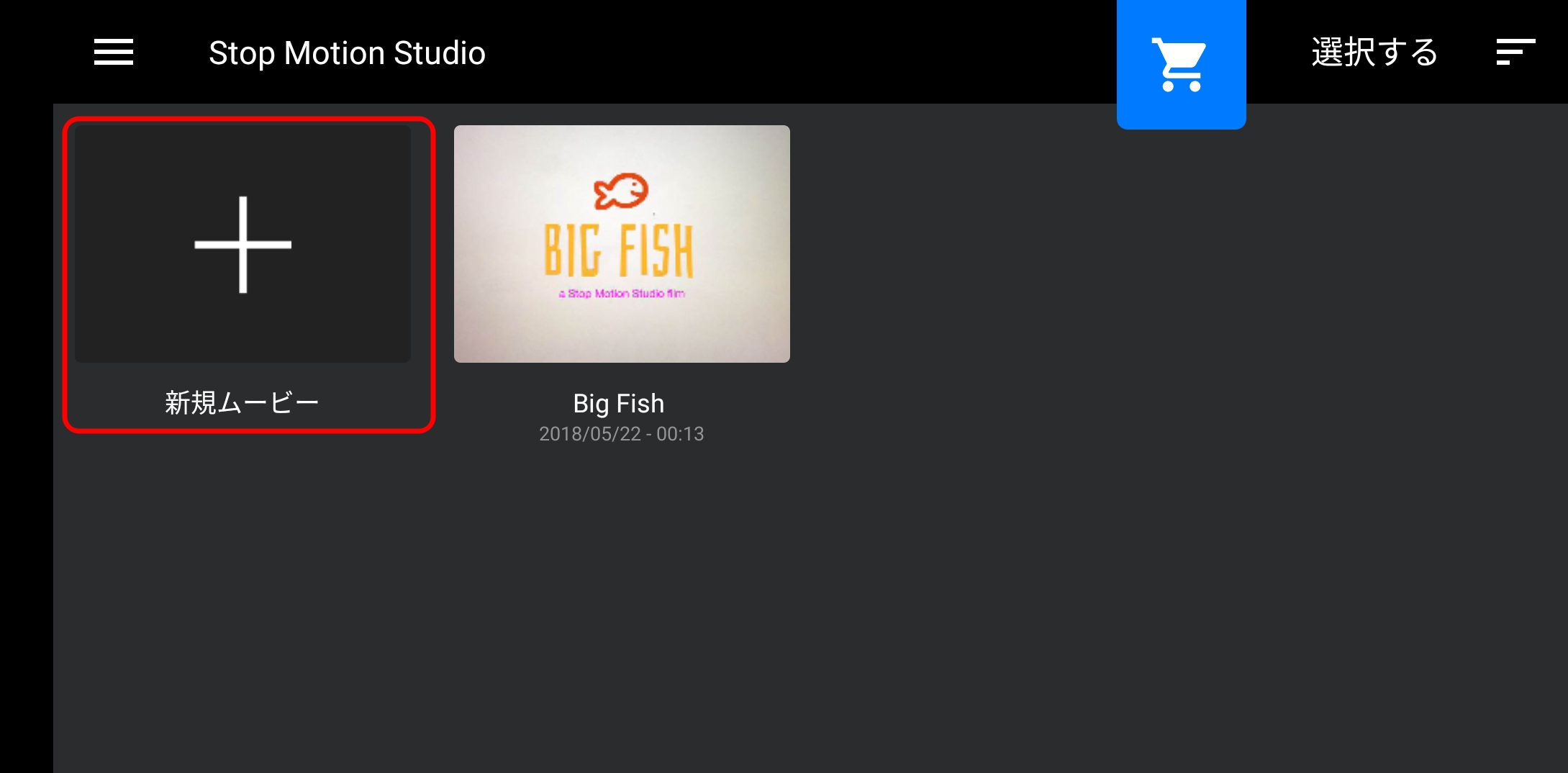
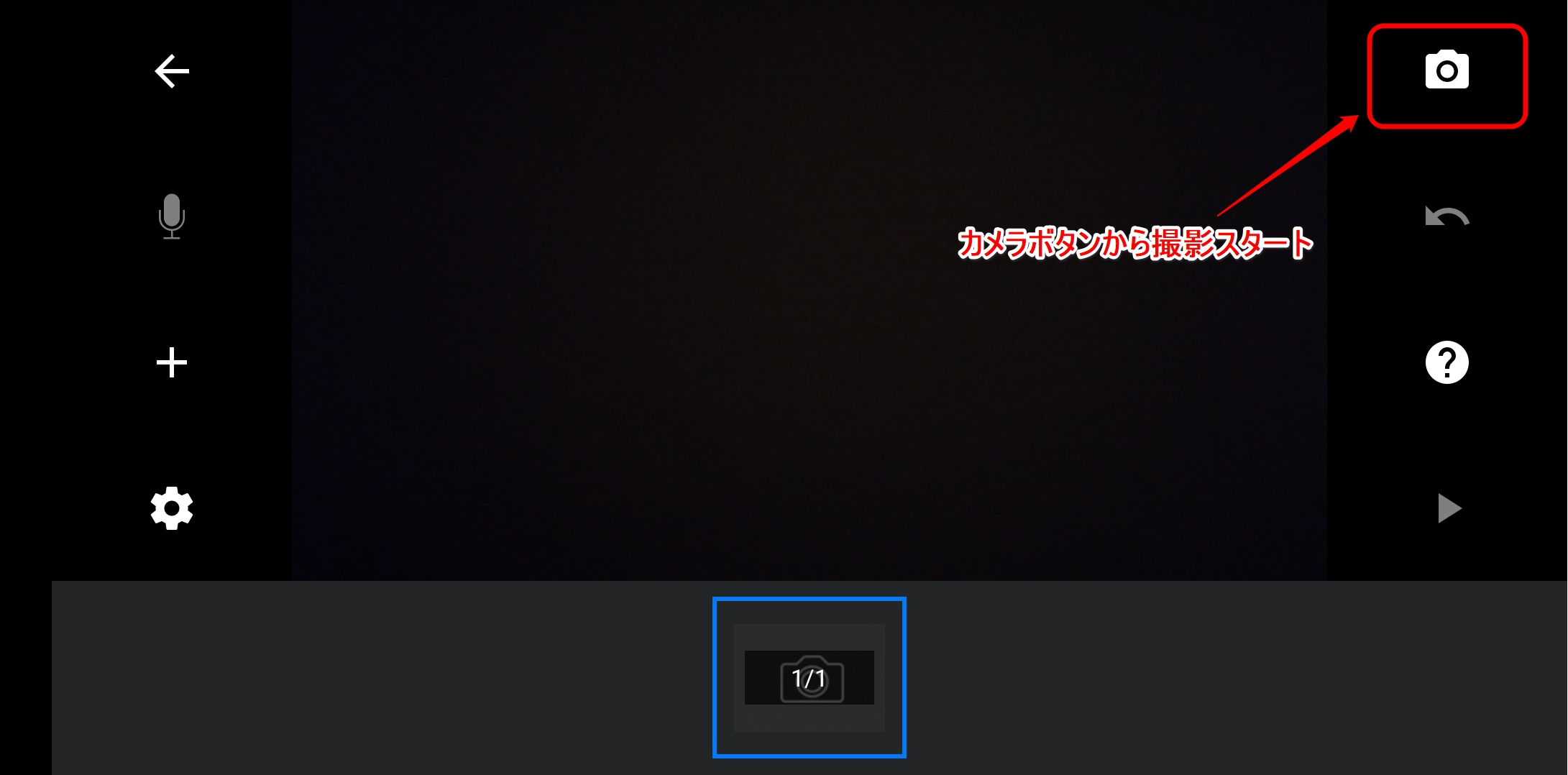
アプリ1つで簡単にコマ撮りができるのが良いです。ただし、エフェクトや音響効果をつけるなど動画編集機能全てを使うには、有料オプション(549円)の購入が必要です。有料オプションなしでは、単純にコマ撮りして動画にすることしかできないので注意しましょう。
また、使えるエフェクトや音響効果も簡単なものが多く、本格的な動画作成には向いていません。シンプルで簡単に操作できるので、初心者の方におすすめのアプリとなっています。
| OS | iOS / Android |
|---|---|
| 課金 | 基本無料(有料オプション:549円) |
| 無料で使える機能 | コマ撮り動画の撮影 |
| 有料で使える機能 | 画像のインポート 音響効果の追加 エフェクトの追加 ペイント機能 グリーンバック機能 リモートカメラ 4K Ultra HDでの動画制作 など |
GIFトースター (GIF生成)

開発:AppMadang
掲載時の価格:無料
Ver:iOS 6.5 / Android 1.2.1
GIFトースターは、Twitterなどで見かける動くループする画像(GIFアニメ)を簡単に作成できるアプリです。GIFトースターでは、画像をつなげてGIFアニメを作ることができます。

ただし、注意したいのはGIFは厳密には動画ではなく画像ファイルなので、音声は入れられません。そして、動画ではないので動画投稿サイトには投稿することができません。
GIFトースター内でコマ撮りからGIFを作成し、そのGIFを動画に作り直すことはできますが、手間がかかる上にどうしても画質が落ちてしまいます。もし作成した動画をYouTubeなどに投稿したいのであれば、最初から動画を作成できるアプリがオススメです。
| OS | iOS / Android |
|---|---|
| 課金 | 基本無料(有料オプション:200円) |
| 無料で使える機能 | ビデオからGIFの作成 画像からGIFの作成 連写からGIFの作成 GIFからムービー等への変換 |
| 有料で使える機能 | 最大30fpsでのエンコード 最大2倍速での再生 高解像度でのGIF作成 広告の非表示 など |
ImgPlay – GIF Maker(ジフメーカー)

開発:ImgBase, Inc.
掲載時の価格:無料
Ver:iOS 6.1.2 / Android 1.3.14
ImgPlayは、GIFトースターと同様に、画像をつなげてGIFアニメを作成できるアプリです。特徴的なのがその画面の見やすさで、GIF Makerは機能も多くはないため直感的な操作が可能となっています。
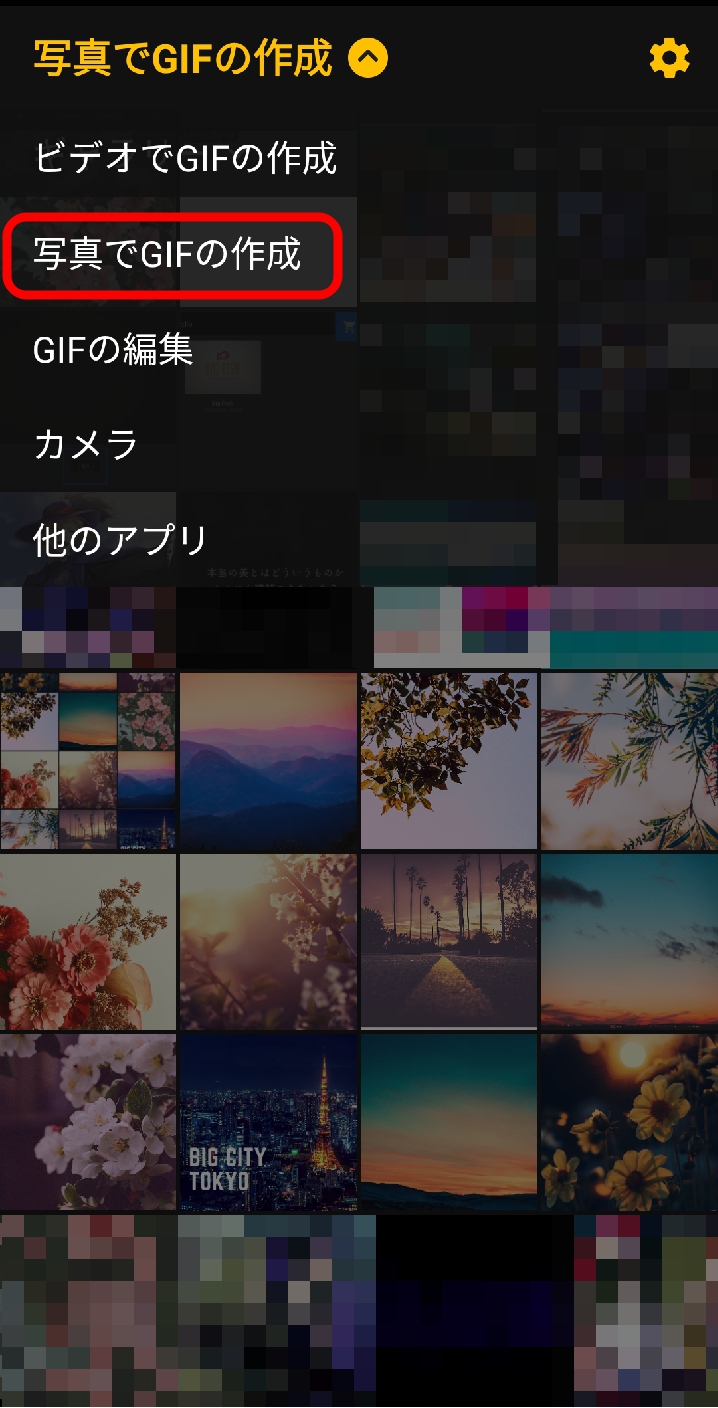

作成したGIFをTwitterやInstagramに簡単に投稿できるのもいいですよね。また、GIFトースターとは異なり、作成したGIFを動画として保存する機能もついています。
わざわざGIFを作成し、そのGIFを動画に変換というステップがないのは助かります。全体的にシンプルでわかりやすいアプリのため、初心者におすすめのアプリとなっています。
| OS | iOS / Android |
|---|---|
| 課金 | 基本無料(有料オプション:240円) |
| 無料で使える機能 | ビデオからGIFの作成 画像からGIFの作成 GIFの編集 GIFをビデオとして保存 |
| 有料で使える機能 | ImgPlayの透かしを削除 フィルター機能 広告の非表示 など |